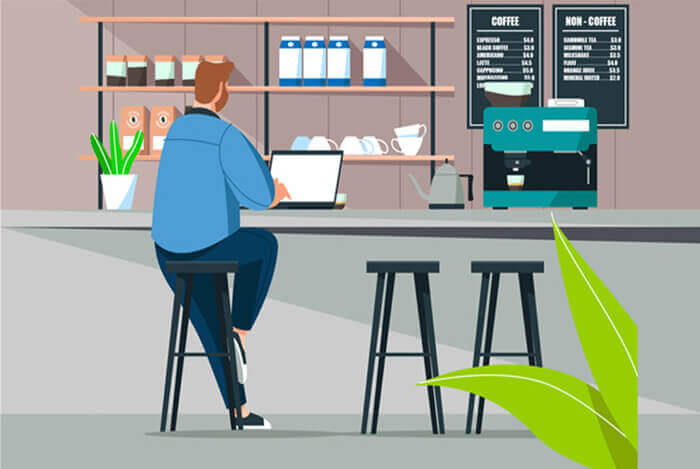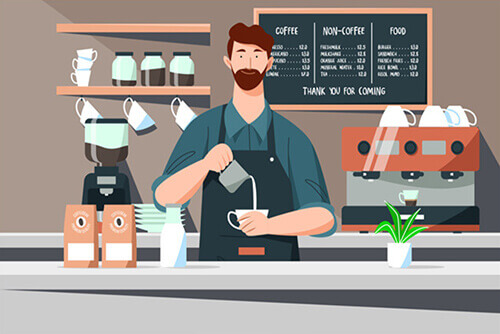悠悠楠杉
在VSCode中高效执行PowerShell脚本的完整指南
为什么选择VSCode运行PowerShell?
作为微软官方推荐的PowerShell开发环境,VSCode提供了比传统ISE更现代化的功能支持。通过智能提示、代码片段和集成终端,开发者可以快速编写和测试PS1脚本。下面我将分享多年实践总结的高效工作流。
一、环境准备与基础配置
1. 必备组件安装
首先确保系统中已安装:
- PowerShell 5.1或7.x
- VSCode最新版
建议通过winget快速安装:
powershell
winget install Microsoft.PowerShell
winget install Microsoft.VisualStudioCode
2. 关键扩展配置
在VSCode扩展商店搜索并安装:
1. PowerShell Extension(微软官方出品)
2. PowerShell Preview(体验最新功能)
3. Code Runner(可选,快速执行脚本)
安装后需注意:
- 首次打开PS1文件会提示启用脚本分析
- 建议在设置中开启"powershell.scriptAnalysis.enable": true
二、三种主流运行方式详解
方法1:集成终端交互运行
- 按
Ctrl+Shift+`打开终端 - 选择终端类型为PowerShell
- 直接输入命令或通过
./script.ps1执行
优势:可实时查看变量状态,适合调试
方法2:使用F5调试模式
- 创建
launch.json调试配置文件:
json { "version": "0.2.0", "configurations": [ { "type": "PowerShell", "request": "launch", "name": "运行当前脚本", "script": "${file}", "cwd": "${workspaceFolder}" } ] } - 设置断点后按F5启动调试
调试技巧:
- 鼠标悬停查看变量值
- 使用调试控制台执行临时命令
- F10单步执行,F11进入函数
方法3:Code Runner一键执行
- 安装扩展后配置快捷键:
json { "code-runner.executorMap": { "powershell": "powershell -ExecutionPolicy Bypass -File" } } - 按
Ctrl+Alt+N快速运行当前脚本
三、进阶优化技巧
1. 解决执行策略限制
在终端执行以下命令解除限制:
powershell
Set-ExecutionPolicy RemoteSigned -Scope CurrentUser
2. 模块自动加载配置
在$PROFILE文件中添加:
powershell
Import-Module Az -ErrorAction SilentlyContinue
3. 自定义代码片段
通过用户片段功能添加常用模板:
json
{
"PowerShell Function": {
"prefix": "psfunc",
"body": [
"function ${1:Name} {",
" [CmdletBinding()]",
" param(",
" [Parameter()]",
" [string]$${2:param}",
" )",
" ",
" begin { Write-Verbose 'Starting...' }",
" ",
" process { ${3:code} }",
" ",
" end { Write-Output 'Completed' }",
"}"
]
}
}
四、常见问题排查
脚本无法运行:
- 检查文件编码应为UTF-8 with BOM
- 确认无签名冲突(运行
Unblock-File)
扩展崩溃:
- 重置PowerShell会话(
Ctrl+Shift+P输入Restart Session) - 更新PowerShell扩展至最新版
- 重置PowerShell会话(
性能优化:
- 关闭不必要的 linting 规则
- 使用
$PSDefaultParameterValues预设参数
通过以上配置,你的VSCode将成为强大的PowerShell IDE。建议定期备份用户设置(同步到GitHub),并关注PowerShell扩展更新日志获取新功能。